萬盛學電腦網 >> WORD教程 >> WORD使用技巧 >> 在Word2013中獲取屏幕截圖的方法
在Word2013中獲取屏幕截圖的方法
號外!號外!Word2013也有截圖功能啦!不用QQ,不用鍵盤上的截圖鍵,我們也能照樣輕松搞定截圖。什麼?你不知道怎麼做麼?沒關系,看看下面就知道啦!
在Word2013中獲取屏幕截圖的操作步驟:
1、打開我們需要截圖的窗口。

2、用Word2013打開一篇文檔,將光標定位在我們需要插入截圖的地方,並切換到“插入”選項卡,單擊“插圖”選項組下的“屏幕截圖”命令,在隨後展開的菜單中選擇“屏幕剪輯”選項。
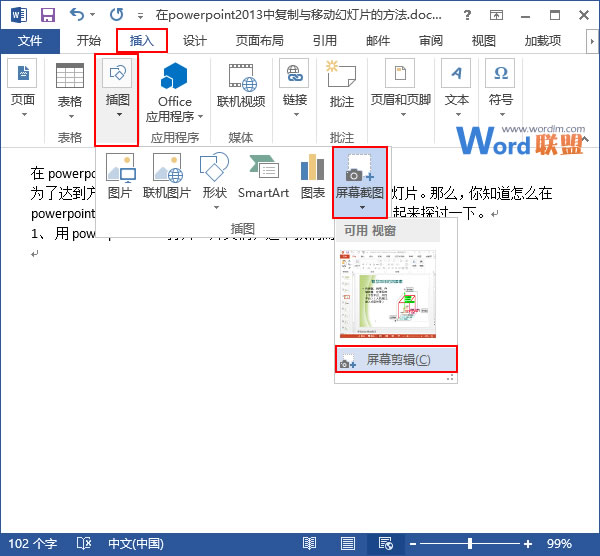
3、此時我們正在編輯的Word2013文檔的窗口會自動最小化,然後整個屏幕會呈現半透明的白色效果,並且鼠標變成十字狀態,我們可以拖動鼠標選擇我們要截取的圖片了。
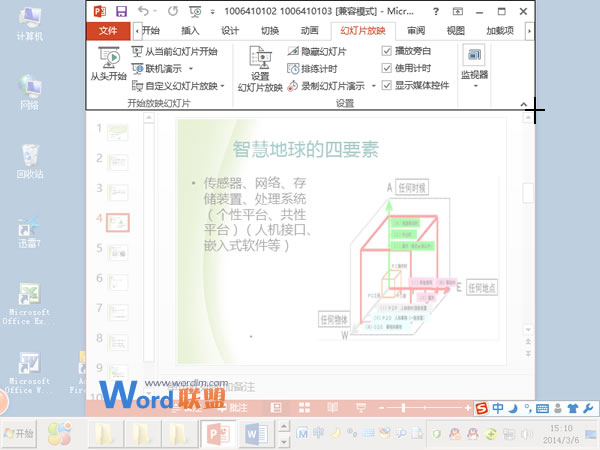
4、選擇好我們需要截取的圖片後,釋放鼠標,系統會將其自動插入到我們之前編輯的Word2013文檔中,效果如下:
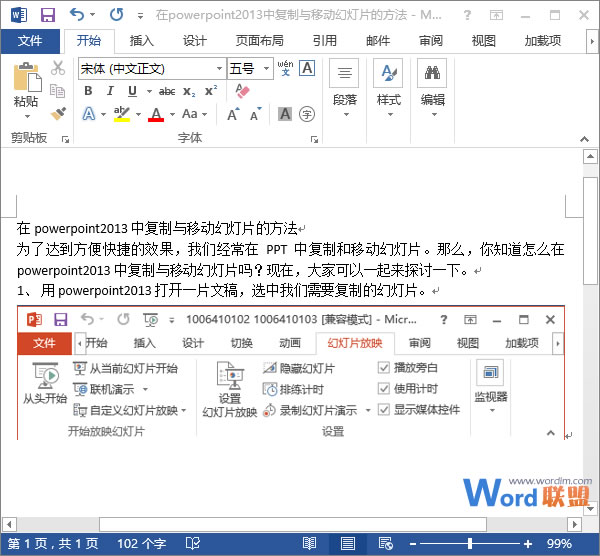
提示:利用這種自定義截圖的方法,我們可以截取屏幕中的任何地方作為圖片來插入到文檔中。但如果大家只是要截取某個窗口的話,可以直接在本文步驟2中選擇“屏幕截圖”下拉菜單中“可用視窗”裡的某個窗口。
WORD使用技巧排行
办公软件推薦
相關文章
圖片文章
copyright © 萬盛學電腦網 all rights reserved



